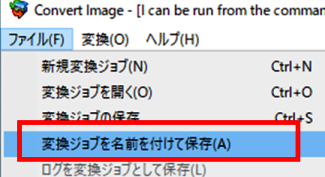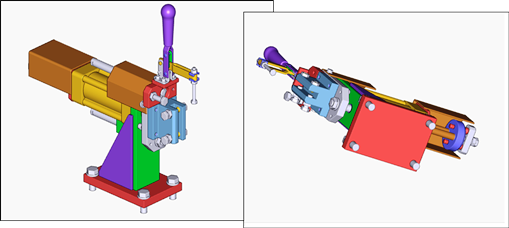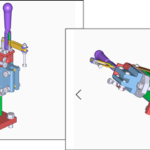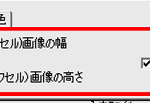Convert Image で 複数の画像ファイルに一括でモザイク処理を行う操作を紹介します。
【操作手順】
- 本例では、下図のような複数のPNG ファイルの画像を一括でモザイク処理し出力する手順を紹介します。モザイク処理したい PNG ファイルは 1 つの新規フォルダに予め置いておきます。
- [新規] ボタンをクリックします。
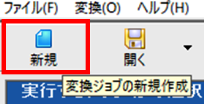
- [実行するアクションの選択] 欄で [ファイルに対する特殊処理] を選択します。

- [特殊処理] 欄で [[38]特殊効果:モザイク] を選択します。

- [ファイル形式] 欄で、[[8]PNG(Portable Network Graphics)(*.png)] を選択します。

- [入力ファイル] 欄の [フォルダ] ボタンをクリックします。

- [フォルダーの参照] ウィンドウで、モザイク処理したい PNG ファイルが入っているフォルダを選択します。[OK] をクリックします。

- [出力ファイル] 欄の [フォルダ] ボタンをクリックします。
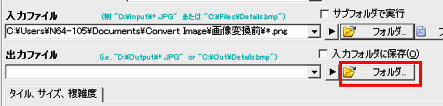
- [フォルダーの参照] ウィンドウで、モザイク処理した PNG ファイルを出力したいフォルダを選択します。[OK] をクリックします。
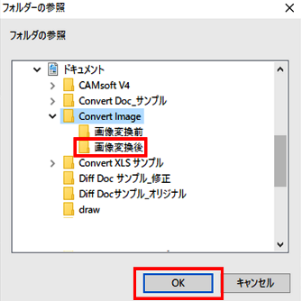
- ピクセル入力欄に任意の値を入力します。
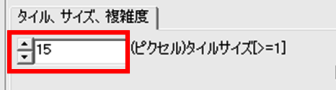
- [追加] ボタンをクリックします。
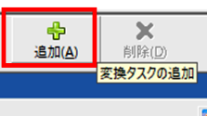
- 設定したタスクの内容が一覧に追加されます。

- [変換] ボタンをクリックします。
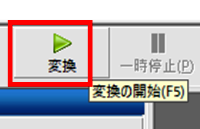
- 変換が完了後、正常に完了した場合は、タスク欄右端に完了のマークが付きます。
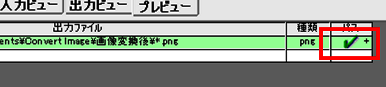
- 下図のようなモザイク処理された PNG ファイルが作成されました。
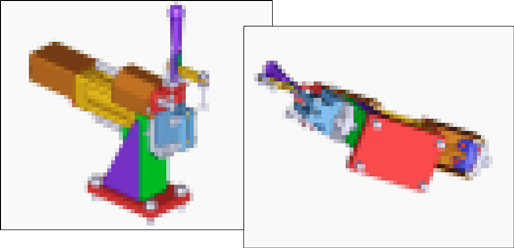
- 最後に、メニューバーの [ファイル] >[変換ジョブを名前を付けて保存] を選択して、設定した変換内容を変換ジョブとして保存します。